关于Unity ShareSDK 打包遇到的问题和官方文档部分细节讲解
第一步 下载最新的包导入到Unity
可以在提供的官方文档里找到github的下载地址,他提供的package点进去是个链接,
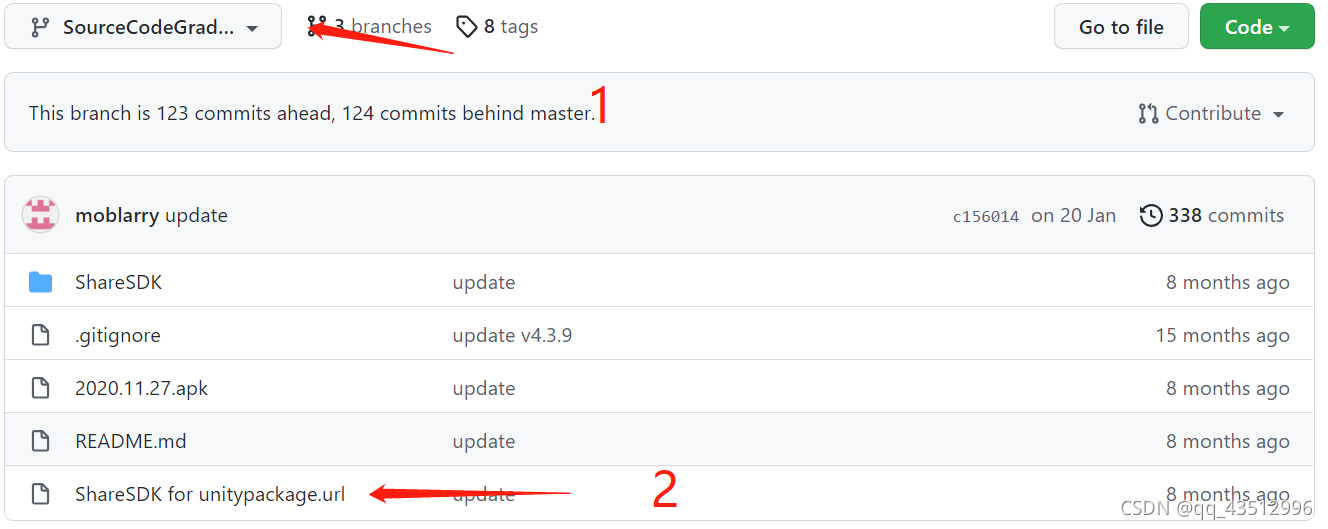
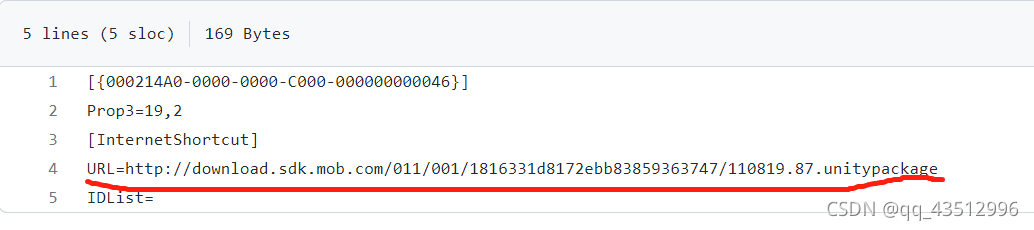
下载完后,根据文档的提示配置即可。(如果配置的时候遇到问题可以看看下文,我遇到的问题)
附上官方文档的链接
①官方文档1
②官方文档2(找客服才有的文档)
那么接下来重点来了,在配置的过程中会我遇到一些问题我们来一一看一下(安卓端)。
-
在官方文档中 有一步是修改baseProjectTemplate.gradle文件。
官方给的文档是叫你这么操作的。
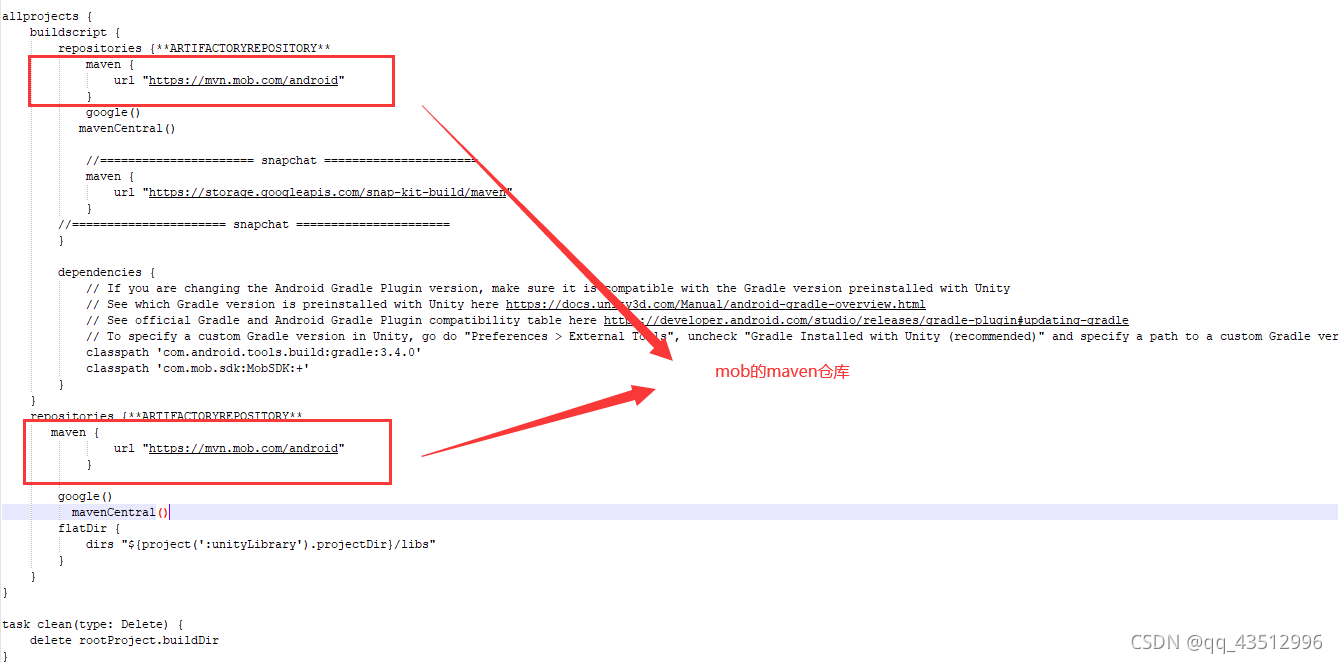
实际你要注意的的地方有
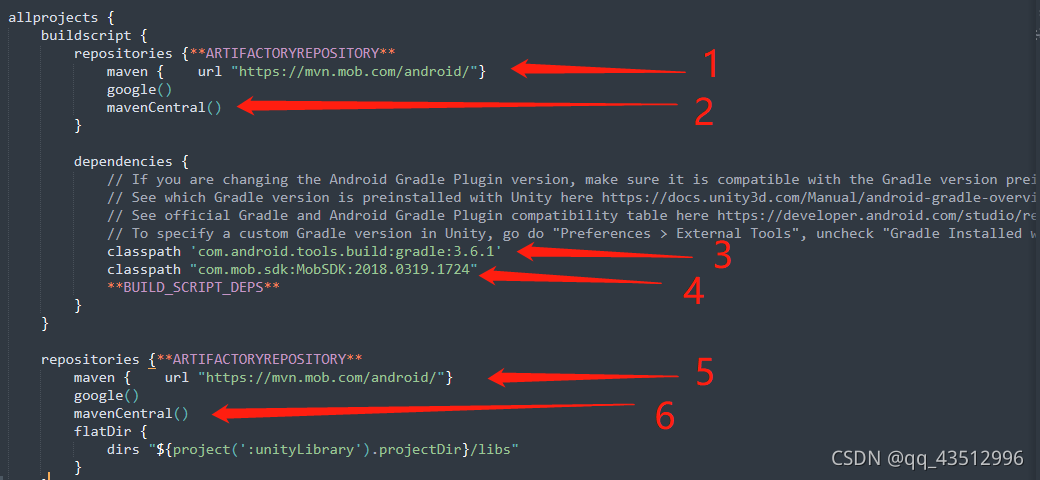
① 和 ⑤ 这个是官方给的直接复制就好,记得是https 不是 http 否则会有问题。
② 和 ⑥ 这个问题官方文档里没有特别标注,但是也一定要把默认的jCentral()换成mavenCentral()
③ 这个是最重要的!这个是最重要的!这个是最重要的!因为这个是你用的gradle对应版本的插件,打包的时候 需要翻墙 需要翻墙 需要翻墙 才能打包出来,否则会提示找不到对应的版本。这里顺便放一张对应版本的gradle和对应需要安装插件版本的图片。
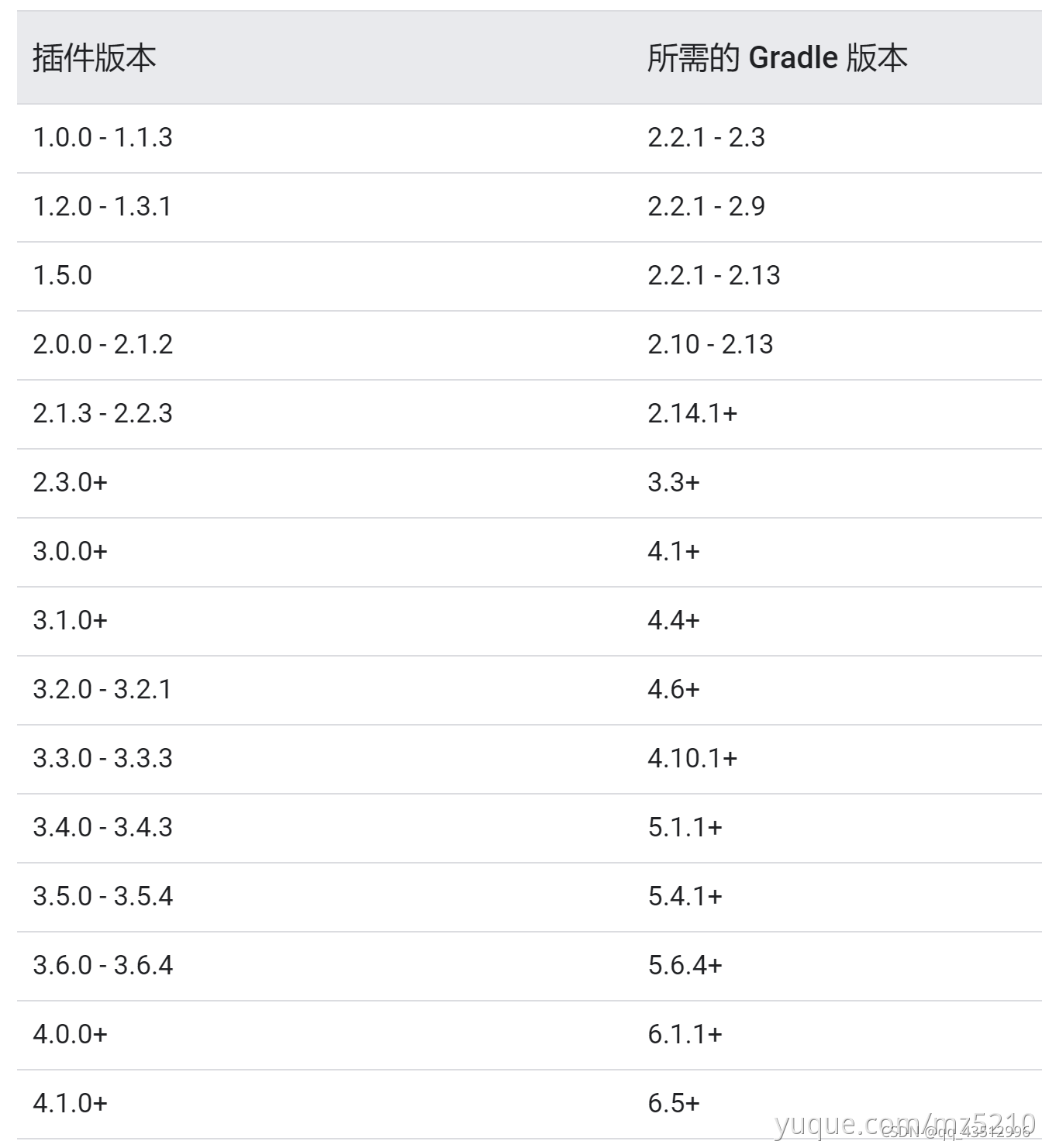
gradle的版本我用的 Unity 2020 下载时候下载安卓支持自带的 5.6.4 版本,那么我就要在下载插件的地方把对应的插件版本写3.6.1,
③ classpath ‘com.android.tools.build:gradle:3.6.1’ 这个地方这样写。
注意:这里不是填的你自己的gradle版本,是对照上面的图填写自己需要对应的版本。怎么看自己安装的gradle安装的是什么版本要在Unity编辑器中的菜单栏
Edit–>Preferens–>External Tools,去CopyPath到文件管理器里粘贴进去看就能知道自己的版本了。(官方文档2 里也写了可以看一下)
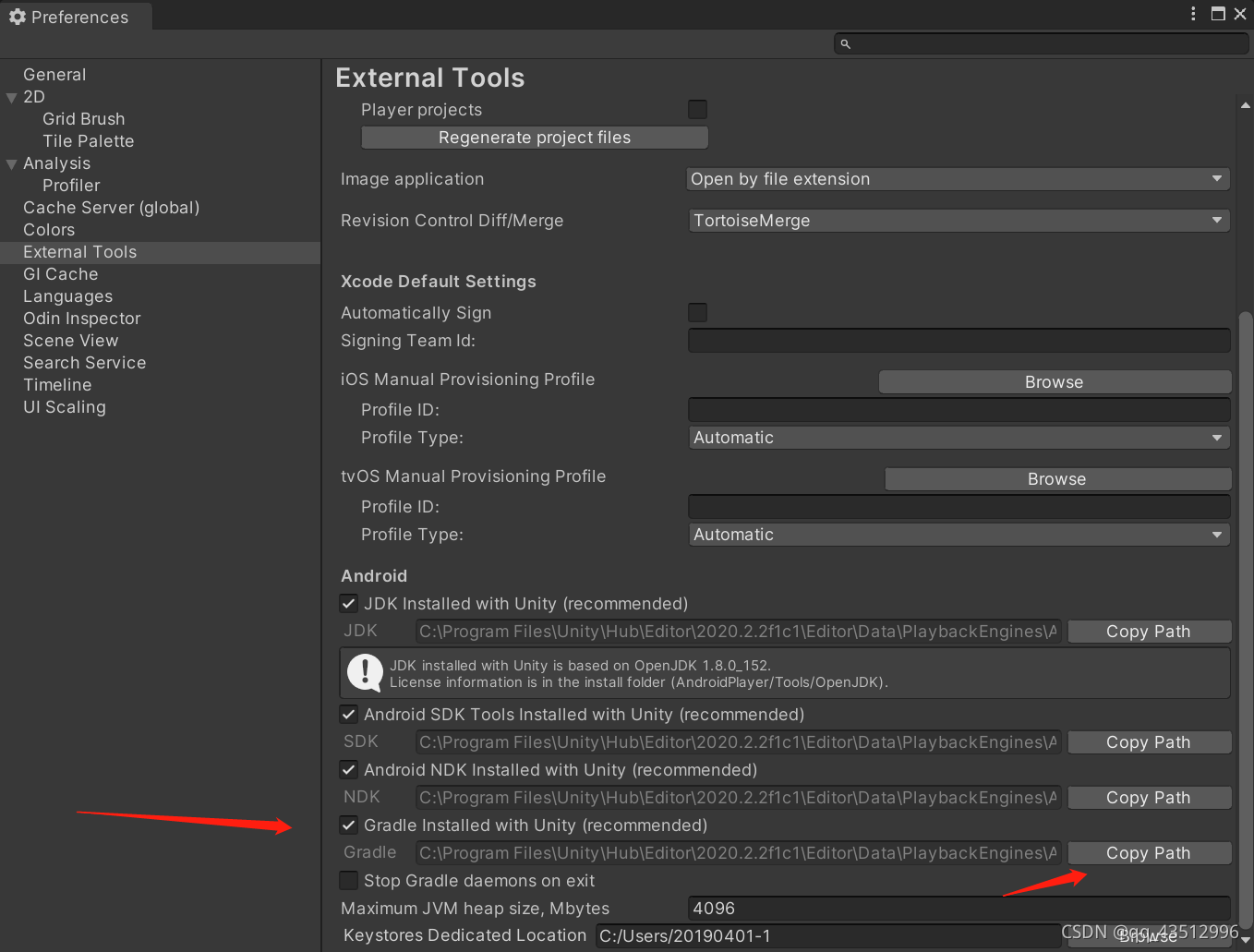
④ 这个就根据文档配置就好了 classpath “com.mob.sdk:MobSDK:2018.0319.1724”
2.修改launcherTemplate.gradle文件
配置这个文件的根据文档配置就好,配置这个文件的目地是显示对应的分享到哪个平台的选项的。
如何配置也有官方的文档 配置launcherTemplate.gradle 这里不要忘把 loopShare true 和
ffmpeg true 复制到里面,仔细看一下 配置launcherTemplate.gradle 别漏复制了。否咋打包出来不显示分享的界面只会暗一下。
3.配置签名文件属性根据文档配置。
IOS 端配置
ios端配置并没有什么需要注意的,当你配置完安卓之后,都不需要再配置了,就需要在launcherTemplate和ShareSdk对应的APP Key 和 APP Secret填上你自己在ShareSdk上申请的就可以。微信的需要自己申请,就打包到IOS就可以了。
配置方面就差不多是这些内容了。剩下的就是对应功能,就可以看Demo脚本中的代码了。我们是做的分享图片功能,就把对应的网址链接换成本地的图片路径就可以了。
这里附上参考的文档:
Unity2019/2020打包安卓步骤以及问题处理(全是干货!)
最新最详细明白的unity3d 和sharesdk 进行登录分享使用过程
【Unity】ShareSDK接入
【Unity】ShareSDK、SMSSDK的基本使用与常见问题